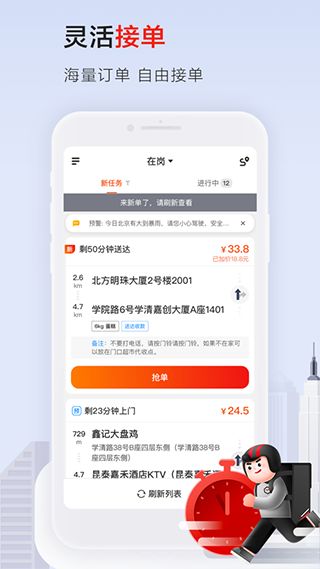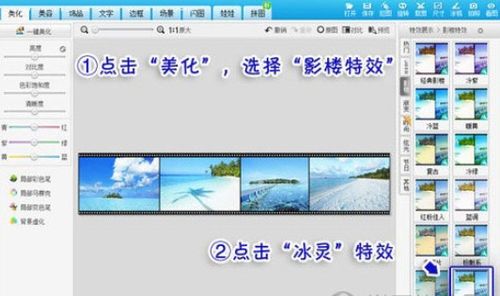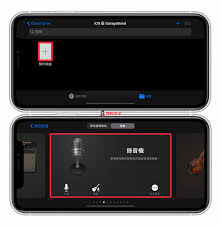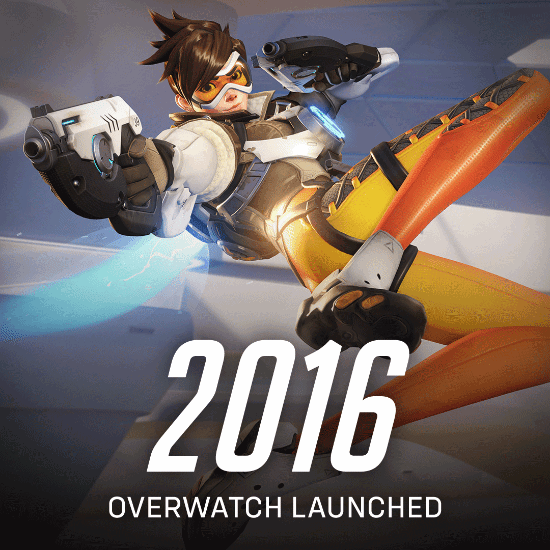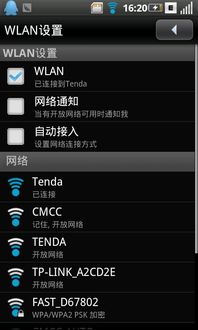在当今科技飞速发展的时代,手机投屏已经成为我们日常生活中的一种常见需求。苹果14作为苹果公司推出的新一代智能手机,其投屏功能更是为用户带来了便捷的大屏体验。本文将详细介绍如何将苹果14连接到电视进行投屏。
首先,要实现苹果14与电视的投屏连接,需要确保两者都连接在同一个wifi网络下。这是实现无线投屏的前提条件,因为只有处于同一局域网内的设备才能相互通信。因此,在开始投屏操作之前,请务必检查并确认手机和电视的网络连接状态。
接下来,苹果14用户可以通过多种方式实现投屏。最简单且直接的方法是使用苹果自带的“屏幕镜像”功能。具体操作步骤如下:
1. 开启蓝牙与wifi:确保苹果14手机的蓝牙功能已经开启,并且与电视连接在同一个wifi网络环境中。
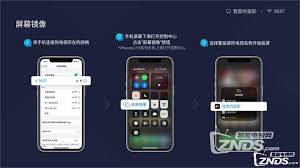
2. 打开控制中心:在苹果14手机上,从屏幕右上角(或底部,根据ios版本和系统设置可能有所不同)向下滑动,打开控制中心。
3. 点击屏幕镜像:在控制中心中,找到并点击“屏幕镜像”按钮。这个按钮通常会显示为一个类似于信号发射的图标。
4. 选择投屏设备:点击“屏幕镜像”后,手机会开始搜索附近支持投屏的设备。在搜索结果中,选择你想要投屏的电视设备的名称。
5. 开始投屏:选择电视设备后,手机屏幕上的内容就会立刻投射到电视上。此时,你可以在电视上看到手机屏幕上的所有内容,包括照片、视频、游戏等。
除了使用“屏幕镜像”功能外,苹果14用户还可以通过下载并安装第三方投屏软件来实现投屏。例如,可以在苹果手机的app store和智能电视的应用商店中搜索并下载“幕连”等投屏软件。使用这类软件时,同样需要确保手机和电视连接在同一个wifi网络下,并按照软件提示进行设置和操作。
此外,许多主流的视频app也自带了投屏功能。例如,腾讯、爱奇艺、优酷等视频app通常会在视频播放页面提供一个类似“tv”的图标按钮。用户只需点击该按钮,并按照提示选择投屏设备,即可将手机上的视频内容投射到电视上观看。
在投屏过程中,用户还可以通过控制中心或投屏软件调整音量、切换投屏设备、调整画质等设置。如果需要结束投屏,只需在控制中心中点击“停止镜像”或按照软件提示进行操作即可。
需要注意的是,由于不同设备和网络环境的差异,投屏效果可能会有所不同。为了确保最佳的投屏体验,建议用户在使用前仔细阅读设备说明书或软件说明,并确保网络连接稳定。
综上所述,苹果14连接电视投屏的方法多种多样,无论是使用自带的“屏幕镜像”功能、下载第三方投屏软件还是利用视频app自带的投屏能力,都能轻松实现手机与电视的屏幕共享。希望本文的介绍能帮助大家更好地享受大屏观影和娱乐的乐趣。